Es ist einfach, auf jedem Gerät ein GIF zu erstellen, und außerdem gibt es viele zugängliche Tools, mit denen Sie Bilder zusammenstellen und das gewünschte GIF erstellen können. In einigen Fällen ist die erstellte Datei jedoch zu groß, um sie auf eine Plattform hochzuladen oder per E-Mail zu versenden. Dies liegt daran, dass nicht alle GIF-Ersteller die Größe des Bildes effektiv anpassen können. Jetzt benötigen Sie also ein GIF-Größenanpassung um die Breiten- oder Höhenabmessung zu ändern. Dieser Artikel führt Sie durch den Vorgang.
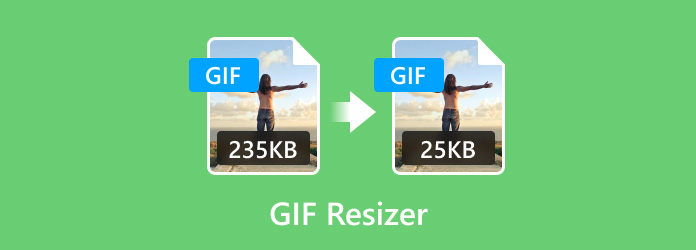
- Teil 1. Was ist der Unterschied zwischen Zuschneiden und Größenänderung?
- Teil 2. Die 8 besten GIF-Größenanpassungsprogramme
- Teil 3. Häufig gestellte Fragen zu GIF-Resizern
Teil 1. Was ist der Unterschied zwischen Zuschneiden und Größenänderung?
Zuschneiden und Größenänderung sind beides Bildtechniken, aber viele Leute finden es schwierig, sie voneinander zu unterscheiden. Aber so können Sie die beiden Techniken ganz einfach verstehen:
Zuschneiden bedeutet, einen bestimmten Teil eines Bildes zu entfernen. Dabei wird der bestimmte Teil entfernt, das ursprüngliche Seitenverhältnis, z. B. das Verhältnis von Breite und Höhe, bleibt jedoch erhalten. Auf diese Weise können beim Zuschneiden die unerwünschten Elemente eines GIF-Bildes entfernt, die Gesamtbildgröße jedoch verringert werden.
Bei der Größenanpassung werden die Gesamtabmessungen einer Bilddatei angepasst. Mit dieser Technik können Sie die Dateigröße reduzieren, die Sie beim Online-Teilen oder Drucken behindert. Hinzu kommt, dass viele moderne Plattformen im Internet eine begrenzte Dateigröße für Uploads beibehalten, sodass eine Größenanpassung eine bessere Option wäre. Seien Sie jedoch vorsichtig bei der Größenanpassung Ihrer Bilder, da dies die Gesamtqualität beeinträchtigen und zu einer pixeligen Ausgabe führen kann.
Teil 2. Die 8 besten GIF-Größenanpassungsprogramme
Es ist gut, dass Sie im Internet viele Tools zur Größenänderung von GIFs finden können. Die Suche nach einem vertrauenswürdigen Tool wird jedoch schwierig, wenn Sie die gesuchten Kriterien nicht kennen. Verlassen Sie sich bei der Auswahl des gewünschten GIF-Resizers am besten auf die folgenden Auswahlkriterien:
- Benutzeroberfläche – egal, ob Sie ein erfahrener oder ein Anfänger in der GIF-Bearbeitung sind, ein Tool muss über eine Benutzeroberfläche verfügen, die leicht zu verstehen und zu bedienen ist. Wenn Sie das Tool schnell erlernen, können Sie Ihre Arbeit im Handumdrehen erledigen.
- Effektivität der Größenanpassung – die Aufgabe eines GIF-Resizers besteht darin, die Abmessungen der Bilddatei nach Wunsch des Benutzers zu verändern. Einige ähnliche Tools verkleinern das Foto nur, ohne die Qualität zu erhalten.
- Zusätzliche Funktionen – Überprüfen Sie, ob das Tool die Möglichkeit zur Stapelgrößenänderung und Formatunterstützung bietet. Es ist auch besser, wenn es eine Verhältniseinstellung hat, die den Größenänderungsprozess steuert.
- Ergebnis – natürlich ist das Endergebnis eines skalierten Bildes das, was wirklich zählt. Wie bereits erwähnt, hängt die Qualität von der Fähigkeit eines GIF-Resizers ab, den Verkleinerungsprozess zu steuern, ohne die Gesamtqualität zu beeinträchtigen.
- Preis des Tools – die meisten professionellen Tools zur Größenänderung von GIFs gibt es als Pro-Version, sodass Sie für deren Nutzung möglicherweise bezahlen müssen. Wägen Sie jedoch immer die angebotenen Funktionen eines Tools ab, um zu entscheiden, ob es sich lohnt, dafür Geld auszugeben.
| GIF-Größenanpassung | FPS bearbeiten | Plattformverfügbarkeit | Andere unterstützte Bildformate | Beschleunigen Sie den Prozess | GIF-Bearbeitung (Zuschneiden, Filter, Geschwindigkeitsanpassung usw.) |
| Videokonverter Ultimate | 24FPS | Windows 11/10/8/7, Mac OS Sonoma und höher | JPEG, GIF, PNG, BMP, TIFF usw. | Schnell | |
| Ezgif | Keiner | Chrome, Edge, Safari usw. | JPEG, APNG, Videos | Langsam | |
| iLoveIMG | Keiner | Chrome, Safari, Firefox usw. | GIF | Langsam | |
| Kapwing | Keiner | Safari, Chrome, Edge, Firefox usw. | GIF, JPEG | Durchschnitt | |
| Photoshop | 30FPS | Windows, Mac, Android | GIF, BMP, PNG, TIFF usw. | Schnell | |
| Gitgit | Keiner | Safari, Firefox, Chrome usw. | GIF | Langsam | |
| GIPHY | Keiner | Android, iOS, Browser und Desktops | JPEG, GIF, PNG | Durchschnitt | |
| GIMP | 30FPS | Windows, Mac | JPEG, PNG, BMP, APNG usw. | Schnell |
Warum Blu-ray Master Review vertrauenswürdig ist
Wir geben nur sachliche Informationen zu GIF-Größenanpassungsprogrammen für alle Plattformen. Und um Ihnen die Hilfe zu bieten, die Sie bei der Suche nach dem besten Tool benötigen, dreht sich unser Test nur um die folgenden Methoden:
- Wir haben ähnliche Software und Online-Tools gesammelt, mit denen sich die Größe von GIFs effektiv ändern lässt. Wir haben in unsere Kriterien auch beliebte und gefragte Tools aufgenommen, um eine unvoreingenommene Bewertung zu ermöglichen.
- Apropos unvoreingenommene Meinungen zu GIF-Größenändern: Wir testen jedes Tool, um eine genaue Bewertung hinsichtlich seiner Wirksamkeit, Benutzerfreundlichkeit und anderer Aspekte abzugeben.
- Die Produkte werden miteinander verglichen, um ihren einzigartigen Stil der GIF-Größenänderung, Bearbeitung, Preisgestaltung usw. zu unterscheiden.
- Zusätzlich zu unseren persönlichen Bewertungen holen wir auch Nutzerbewertungen von anderen Plattformen ein, um eine ausgewogene Bewertung des Produkts zu gewährleisten.
- Nach der Veröffentlichung wird diese Rezension das Feedback und die Meinungen der Benutzer einholen und wir werden diese Gelegenheit nutzen, um vertrauenswürdigere Rezensionen zu Produkten von Bluraycopy und anderen Unternehmen zu erstellen.
Videokonverter Ultimate
Plattformen: Windows, Mac
Beste für: Professionelle GIF-Größenanpassung in nur wenigen Schritten.
Dieser GIF-Resizer ist eine Komplettlösung zur Medienbearbeitung. Videokonverter Ultimate ist die beste Wahl zum Erstellen und Bearbeiten von GIFs nach Belieben. Es bietet eine einfache Benutzeroberfläche mit vielen Funktionen, darunter Möglichkeiten zum Konvertieren von Videos oder Bildern in GIFs, MP4, FLV und mehr als 500 digitale Formate. Aber mehr als seine Einfachheit ist dieses Tool in der Lage, die GIF-Eigenschaften anzupassen, einschließlich Geschwindigkeit, FPS, Schleife, Auflösung und Zoommodus, sodass es auch nach dem Hochladen ins Internet professionell aussieht. Sie können die anderen Funktionen von Video Converter Ultimate kostenlos ausprobieren, indem Sie auf die Schaltfläche „Kostenloser Download“ klicken.
- Unbegrenztes Hochladen von Fotos und Videos zum Erstellen von GIFs.
- Passen Sie die Größe von GIFs entsprechend der Breite, Höhe und Pixelzahl an.
- Kompilieren und ordnen Sie Bilder mit Wiedergabesteuerung neu an.
- Echtzeitvorschau und schneller Exportvorgang.
Kostenfreier Download
Für Windows
Sicherer Download
Kostenfreier Download
für macOS
Sicherer Download
Schritt 1. Laden Sie Video Converter Ultimate herunter und installieren Sie es unter Windows oder Mac. Starten Sie die Software und navigieren Sie zur Registerkarte Toolbox. Hier finden Sie die Videokompressor Option. Klicken Sie darauf und wählen Sie die GIF-Datei aus, deren Größe Sie ändern möchten.
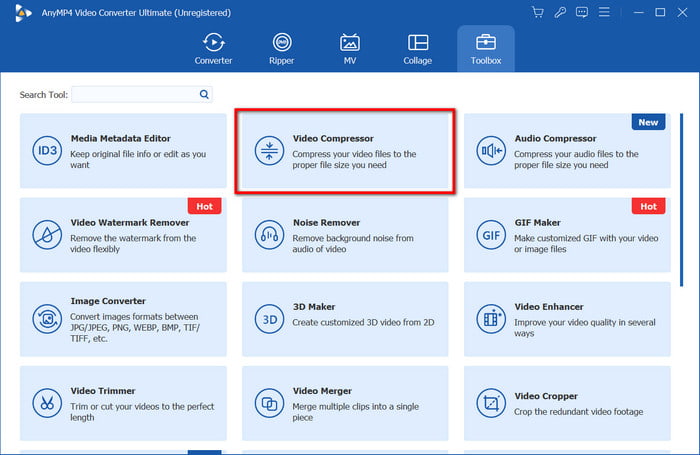
Schritt 2. Sobald die Datei hochgeladen ist, können Sie Größe, Format, Auflösung, Bitrate und andere Einstellungen anpassen. Beachten Sie, dass eine Überschreitung der empfohlenen Größe wahrscheinlich die ursprüngliche Qualität der Datei beeinträchtigt. Klicken Sie dann auf das Vorschau Schaltfläche, wenn Sie mit der Anpassung fertig sind.
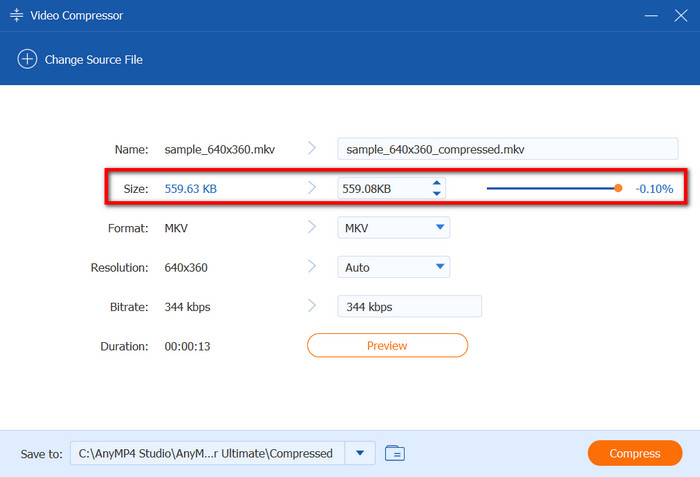
Schritt 3. Als nächstes wählen Sie den Speicherortordner aus. Klicken Sie auf das Speichern unter Menü im unteren Teil der Benutzeroberfläche; dann können Sie den gewünschten Ordner auswählen. Klicken Sie abschließend auf das Kompresse Schaltfläche, um die Größe des GIF zu ändern.
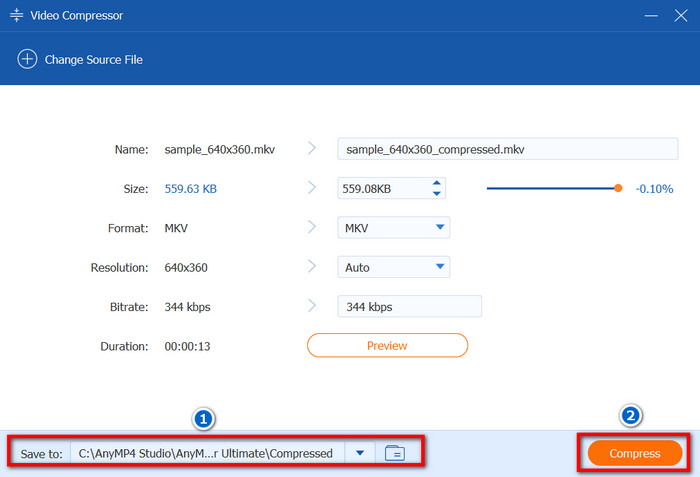
Mit Video Converter Ultimate können Sie die Größe von GIFs richtig anpassen, ohne die Originalqualität zu verlieren. Darüber hinaus ist es auch voller anderer Bearbeitungstools, mit denen Sie alle digitalen Medientypen konvertieren, zusammenführen, verbessern und bearbeiten können!
Pro
- Kein Qualitätsverlust bei der Größenänderung von GIF.
- Die kostenlose Version ist reichlich vorhanden.
- Schnell genug, um Dateien zu konvertieren.
Nachteile
- Die Größenänderung ist auf einige wenige GIFs beschränkt.
Ezgif
Plattformen: Chrome, Safari usw.
Beste für: Kostenlose Online-Bearbeitung von GIFs und Videos.
Ezgif ist ein beliebtes Online-Tool, das kostenlose Dienste zur Video- und Bildbearbeitung anbietet. Einer seiner Vorteile ist die Online-Größenanpassung animierter GIFs. Dazu müssen Sie lediglich eine Datei hochladen und dann ihre Eigenschaften entsprechend bearbeiten. Darüber hinaus bietet Ezgif auch andere erweiterte Funktionen, mit denen Sie Bilder optimieren und mit Effekten versehen können.
Schritt 1. Suchen Sie in Ihrem Browser nach Ezgif und wählen Sie im oberen Menü die Option Größe ändern. Klicken Sie auf das Datei wählen Schaltfläche, um die GIF-Datei hochzuladen.
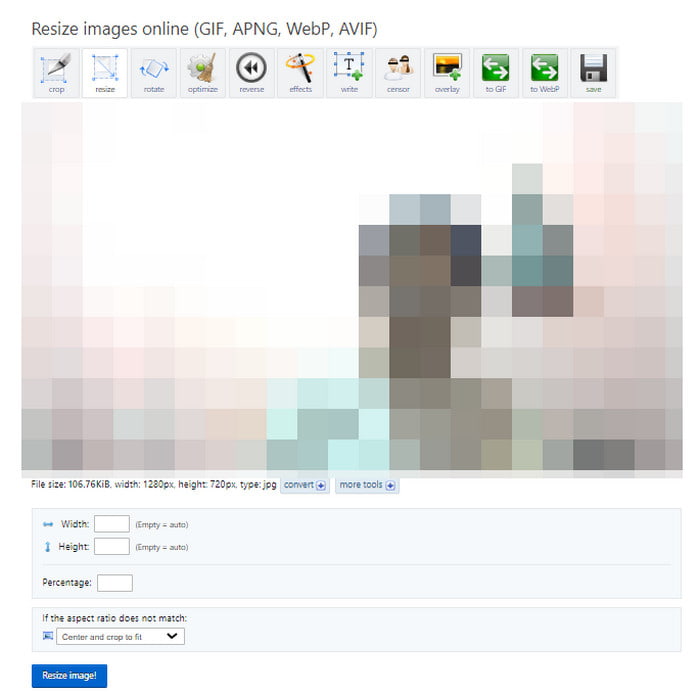
Schritt 2. Wenn das Bild auf der Benutzeroberfläche geladen ist, geben Sie die gewünschte Breite, Höhe und Prozentzahl an. Klicken Sie auf das Bildgröße anpassen Klicken Sie auf die Schaltfläche zum Verarbeiten und laden Sie dann die GIF-Datei mit der geänderten Größe herunter.
Dank diesem GIF-Resizer können Sie in Ihrem Browser jederzeit auf kostenlose Bearbeitungsfunktionen zugreifen. Allerdings sind die Menüs bei Ezgif überladen, was bedeutet, dass Sie sich Zeit nehmen müssen, um sich mit der Benutzeroberfläche vertraut zu machen.
Pro
- Passen Sie die Größe von GIFs an und schneiden Sie sie gleichzeitig zu.
- Es kann das GIF umkehren und Overlays hinzufügen.
- Echtzeitvorschau.
Nachteile
- Zu viele Anzeigen.
- Langsames Hochladen und Exportieren.
iLoveIMG
Plattformen: Chrome, Firefox, Edge, Safari usw.
Beste für: Bearbeiten Sie GIF- und andere Bilddateien gleichzeitig.
Ein weiteres Tool zum Ändern der Größe von GIFs online ist iLoveIMG. Da es sich hauptsächlich auf GIF-BildbearbeitungDieses Tool bietet verschiedene Funktionen, mit denen Sie JPGs in andere Bildtypen konvertieren, hochskalieren, den Hintergrund entfernen und vieles mehr können. Das Beste an iLoveIMG ist, dass Sie es kostenlos verwenden können, ohne dass Wasserzeichen auf Ihre GIFs angewendet werden.
Schritt 1. Um die Größe von GIFs mit iLoveIMG zu ändern, besuchen Sie die offizielle Website und wählen Sie die Bildgröße anpassen Option. Laden Sie die GIF-Datei von Ihrem Computer, Dropbox oder Google Drive hoch.
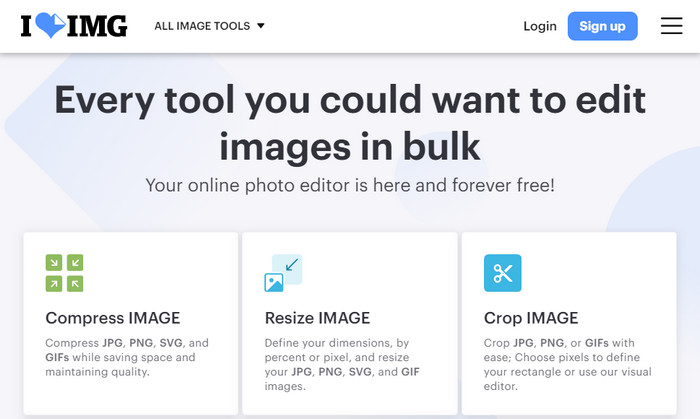
Schritt 2. Sie können weitere Bilder hinzufügen, um eine Stapelgrößenänderung durchzuführen, indem Sie auf das Weitere Bilder hinzufügen Klicken Sie dann auf die Bilder skalieren Schaltfläche, um den Vorgang abzuschließen.
Mit iLoveIMG ist die Online-Größenanpassung von GIFs kein Problem. Mit mehr als fünf Funktionen ermöglicht Ihnen diese Alternative auch die Konvertierung, Verbesserung und allgemeine Bearbeitung jedes Bildtyps.
Pro
- Übersichtliche Benutzeroberfläche und einfache Bedienung.
- Bieten Sie mehr Tools kostenlos an.
Nachteile
- Keine erweiterten Einstellungen zur Größenänderung.
Kapwing
Plattformen: Edge, Opera, Chrome usw.
Beste für: Allgemeine GIF- und Bildbearbeitung.
Kapwing ist ein webbasiertes Tool, auf das Sie über Browser wie Chrome, Safari, Edge usw. zugreifen können. Es ist in der Lage, Bilder mit seiner riesigen Bibliothek an Tools zu bearbeiten, darunter GIF-Zuschneiden, Größenänderung, Zuschneiden, Optimieren und mehr. Obwohl es kostenlos ist, ist Kapwing eines der kostenpflichtigen Tools, die Wasserzeichen auf Ihre Dateien anwenden. In diesem Fall können Sie einen der Pläne erwerben, um das Wasserzeichen zu entfernen und weitere Funktionen freizuschalten.
Schritt 1. Gehen Sie zu Kapwings GIF-Resizer und klicken Sie auf Hochladen Schaltfläche, um die GIF-Datei zu erhalten, deren Größe Sie ändern möchten.
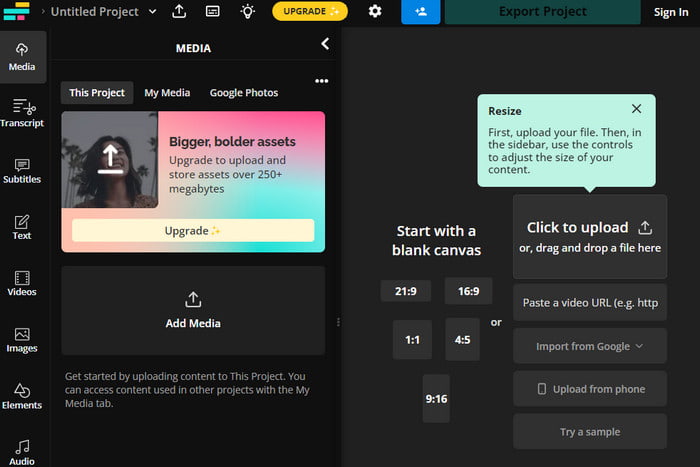
Schritt 2. Wenn das Bild hochgeladen ist, wird als erstes das voreingestellte Seitenverhältnis angezeigt, welches du durch Anpassen der Parameter noch anpassen kannst. Klicke dazu einfach auf das Projekt exportieren Schaltfläche, um die GIF-Datei zu speichern.
Beachten Sie, dass Kapwing seinen Markennamen auf die skalierte GIF-Datei setzt. Nur wenn Sie die Pro-Version kaufen, können Sie ihn entfernen und seine einzigartigen Funktionen frei nutzen.
Pro
- Praktisch für eine einfache Größenänderung eines GIF.
- Verfeinern Sie den Hintergrund mit Volltonfarben.
Nachteile
- Auf der bearbeiteten Datei wird zwangsläufig ein Wasserzeichen angebracht.
- Beschränken Sie den Zugriff der Benutzer auf andere Bearbeitungsfunktionen.
Photoshop
Plattformen: Windows, Mac
Beste für: Professionelle und komplexe Größenanpassung von Bildern und GIFs.
Wenn es um professionelle Arbeit geht, ist Photoshop das Erste, woran Sie denken. Es eignet sich nicht nur am besten zum Verfeinern von Bildern, sondern Sie können es auch für GIF-Dateien verwenden, einschließlich Größenänderung, GIFs mit Bildern erstellenund mehr. Es bietet einen einzigartigen Ansatz zur Größenänderung von Bildern, da es eine neue Dimension definiert und dabei das Seitenverhältnis perfekt beibehält. Wenn Sie Photoshop auf Ihrem Gerät haben, ist es hilfreich bei der Größenänderung und Bearbeitung von GIFs.
Schritt 1. Öffnen Sie Photoshop auf Ihrem Computer und navigieren Sie zum Menü Datei, um die Offen Option. Anschließend können Sie die GIF-Datei aus Ihrem Ordner auswählen und in das Programm hochladen.
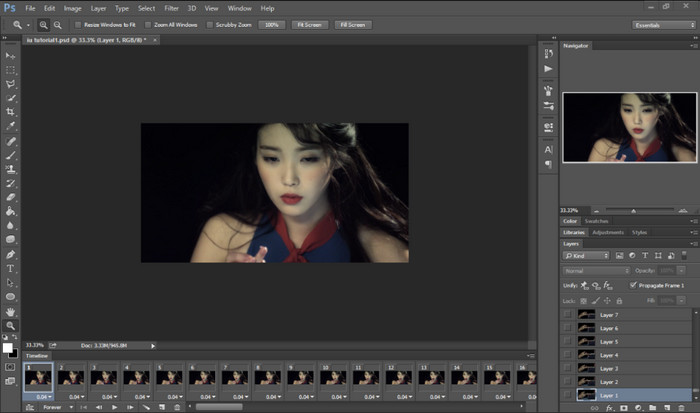
Schritt 2. Nachdem das Bild hochgeladen wurde, gehen Sie zum Menü Bild und wählen Sie die Option Bildgröße. Alternativ können Sie auch drücken Alt+Strg+I unter Windows oder Wahl+Befehl+I auf dem Mac, um auf diese Funktion zuzugreifen.
Schritt 3. Mit der aktuellen Eingabe im Dialogfeld können Sie die neuen Werte für Breite und Höhe entsprechend festlegen. Um das ursprüngliche Seitenverhältnis des Bildes beizubehalten, aktivieren Sie das Kontrollkästchen Proportionen einschränken Feld. Sobald Sie dies getan haben, speichern Sie die Ausgabe über das Menü „Datei“.
Photoshop ändert nicht nur die Größe von GIFs auf einfache Weise, sondern hilft Ihnen auch dabei, das Bild im weiteren Verlauf zu definieren. Es braucht jedoch Zeit, sich mit seinen Funktionen vertraut zu machen, um ein professionelles Ergebnis zu erzielen. Andererseits ist es eine teure Anschaffung, sodass es sich wie eine Verpflichtung anfühlt, Photoshop zu lernen.
Pro
- Hervorragende Ausgabequalität.
- Minimieren Sie Unschärfe und scharfe Kanten nach der Größenänderung.
Nachteile
- Komplexe Benutzeroberfläche und Funktionen.
- Kurze kostenlose Testversionen und zu teuer.
Geschenk
Plattformen: Chrome, Safari, Edge usw.
Beste für: Kostenlose Online-Größenänderung und Bearbeitung von GIF-KBs.
Wenn Sie nach einer Möglichkeit suchen, die Größe Ihrer GIFs zu ändern und sie gleichzeitig zu bearbeiten, sollten Sie Gifgit ausprobieren. Es handelt sich um einen multifunktionalen Online-Bildeditor, der verschiedene Tools auf einer Plattform bietet. Hier können Sie Text hinzufügen, zeichnen oder die Farben und Töne des Bilds anpassen. Es verfügt über eine ansehnliche Anzahl von Effekten und Filtern, mit denen Sie Fotos mit nur einem Klick verschönern können. Darüber hinaus ist Gifgit auf jedem Gerät praktisch, da Sie über gängige Browser wie Safari und Chrome darauf zugreifen können.
Schritt 1. Suchen Sie in Ihrem Browser nach Gifgit und öffnen Sie das Online-Tool. Klicken Sie auf Datei aussuchen oder ziehen Sie das Bild per Drag & Drop aus Ihrem Ordner hoch. Um fortzufahren, müssen Sie sich mit einer E-Mail anmelden.
Schritt 2. Wählen Sie im Dropdown-Menü von Image das Größe ändern Option. Anschließend können Sie die Breite oder Höhe prozentual anpassen. Verwenden Sie die anderen Bearbeitungswerkzeuge, um Ihre GIF-Datei zu verbessern, oder klicken Sie auf die Speichern Schaltfläche zum Verarbeiten.
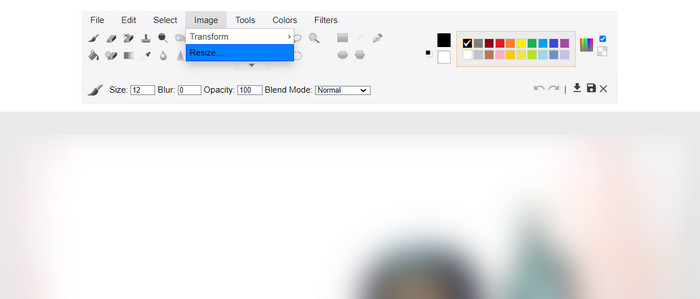
Gifgit ist mit seiner umfassenden Benutzeroberfläche super einfach zu bedienen. Damit können Sie die Größe von GIFs bequem auf jedem Gerät ändern. Ein Nachteil dieses GIF-Resizers ist das Fehlen von Steuerelementen für FPS, Schleife und Geschwindigkeit des GIFs.
Pro
- Es ist nicht nötig, die Software herunterzuladen.
- Bearbeitungsverlauf beibehalten.
- Bearbeiten Sie mehrere Ebenen zerstörungsfrei.
Nachteile
- Fast dasselbe gilt für die Paint-App unter Windows.
- Keine erweiterten Einstellungen für Eigenschaften wie Geschwindigkeit und FPS.
GIPHY
Plattformen: Windows, Mac, Android, iOS, Chrome usw.
Beste für: Hochladen und Bearbeiten von GIFs online mit Kompatibilität mit verschiedenen Geräten.
In Wirklichkeit ist GIPHY eine riesige und beliebte Plattform, auf der Sie eine endlose Anzahl von GIFs durchsuchen können. Aber abgesehen von der riesigen Sammlung von GIFs können Sie auch die GIF-Editor um die Größe von GIFs kostenlos zu ändern. Das Einzige, was Sie für die Nutzung von GIPHY benötigen, ist ein Konto, mit dem Sie Ihre GIFs auf die Website herunterladen oder hochladen können.
Schritt 1. Es wird empfohlen, GIPHY auf einem Desktop zu verwenden. Gehen Sie zur GIPHY-Website und klicken Sie oben rechts auf die Schaltfläche „Hochladen“. Sie können entweder eine vorhandene GIF-Datei auswählen oder eine neue erstellen.
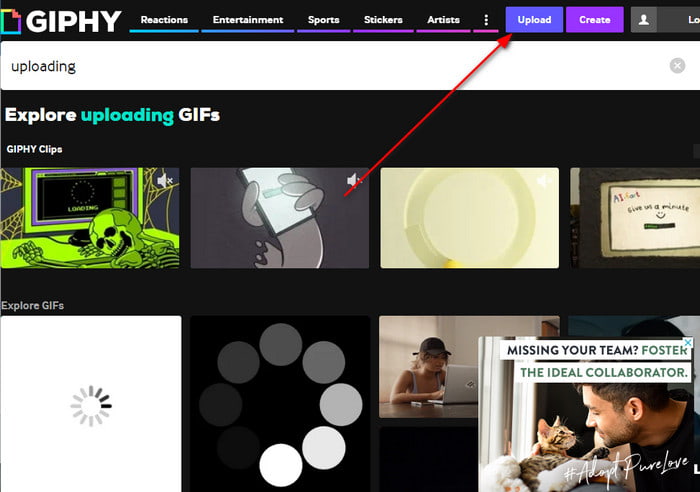
Schritt 2. Wenn Sie die Datei ausgewählt haben, werden Sie auf der Website aufgefordert, ein Konto zu erstellen. Sie können eine Google-E-Mail, ein Facebook-Konto oder ein anderes Konto verwenden. Klicken Sie dann auf die Schaltfläche „Hochladen“. Die Größe des GIF wird dann automatisch angepasst.
Da GIPHY weiß, dass die meisten Social-Media-Plattformen eine begrenzte Dateigröße für GIFs haben, wird es die Größe richtig anpassen, ohne zu viel Qualität zu verlieren. Es ist jedoch immer noch ein Risiko, da Sie nicht wissen, wie viele Pixel aus dem GIF entfernt werden. Wenn Sie Zweifel haben, probieren Sie die anderen Alternativen aus diesem Beitrag aus.
Pro
- Interaktive Website mit anderen Entwicklern.
- Bietet attraktive Effekte, Filter und Effekte.
Nachteile
- Es lässt sich nicht sagen, um wie viel die GIF-Größe reduziert wird.
GIMP
Plattformen: Windows, Mac
Beste für: Kostenlose und professionelle Alternative zur GIF- und Bildbearbeitung.
Möchten Sie eine professionelle GIF-Größenanpassung, ohne Photoshop zu kaufen? Dann könnte GIMP das Richtige für Sie sein. Es ist ein kostenloses Open-Source-Tool, das Sie für Windows und Mac herunterladen können. Genau wie Photoshop ist es mit Funktionen ausgestattet, die Bilder in professionell aussehende Projekte verwandeln, darunter ein GIF mit angepasster Größe ohne Qualitätsverlust. Da es Photoshop ebenbürtig ist, müssen Sie natürlich lernen, wie Sie GIMP bedienen, um sein volles Potenzial auszuschöpfen.
Schritt 1. Öffnen Sie GIMP und laden Sie die GIF-Datei auf die Benutzeroberfläche hoch. Wählen Sie anschließend entweder Bild skalieren oder Leinwandgröße Option zum Ändern der Größe.
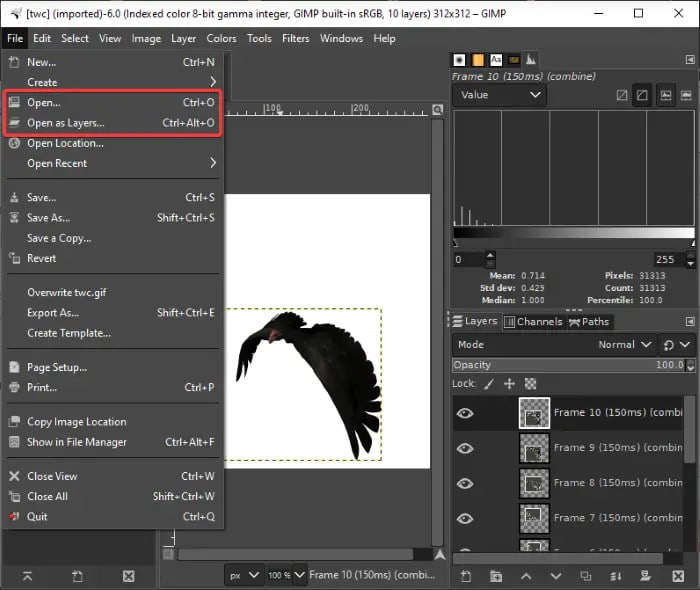
Schritt 2. Alternativ können Sie eine neue bevorzugte Abmessung eingeben, einschließlich Gewicht und Höhe. Anschließend können Sie das Seitenverhältnis beibehalten, indem Sie das Kontrollkästchen Kette Kontrollkästchen. Ändern Sie die Größe des GIFs, indem Sie auf das Speichern Taste.
Dies ist eine gute Wahl, wenn Sie den Umgang mit einem professionellen Tool üben möchten, ohne viel Geld auszugeben. GIMP eignet sich nicht nur hervorragend zum Ändern der GIF-Größe, sondern ermöglicht auch professionellere Arbeiten, wenn Sie wissen, wie Sie die integrierten Tools verwenden.
Pro
- Erweiterte und umfassende Größenänderungseinstellungen.
- FPS, Geschwindigkeit und Animation können gleichzeitig bearbeitet werden.
Nachteile
- Steile Lernkurve.
- Es erfordert viele Ressourcen und Computerleistung.
Teil 3. Häufig gestellte Fragen zu GIF Resizern
-
Was ist der beste kostenlose GIF-Größenveränderer?
In diesem Test haben wir festgestellt, dass Video Converter Ultimate die beste Desktop-Software ist. Dies liegt daran, dass es eine benutzerfreundliche Oberfläche bietet und beim Ändern der GIF-Größe ein Ergebnis garantiert. Aber unter den Online-Tools wäre Ezgif die beste Wahl, da es in jedem Webbrowser zugänglich ist und auf die skalierte GIF-Datei kein Wasserzeichen angewendet wird.
-
Was ist die beste GIF-Dateigröße?
Was die Größenabmessungen betrifft, wird für ein GIF eine Auflösung von 480p oder eine Breite von 640 x 480 Pixeln empfohlen. Es wird außerdem empfohlen, die Abmessungen unter 1200 x 900 Pixel zu halten, da die meisten Plattformen heutzutage diese Einschränkung haben.
-
Wie ändere ich die Größe eines GIF, ohne die Qualität zu beeinträchtigen?
Die Reduzierung der Dateigröße bedeutet, dass die ursprüngliche Qualität etwas abnimmt. Daher empfiehlt es sich, ein Tool mit erweiterten Parametern zu verwenden, damit Sie die Größe ohne allzu großen Qualitätsverlust ändern können. Photoshop und GIMP bieten Funktionen zum Glätten und Schärfen des Bilds, sodass die Qualität auch bei reduzierter Größe immer noch optimal ist.
Einpacken
Nach dem Lesen dieses Artikels finden Sie nun die besten GIF-Größenanpassung Sie können es auf Ihr Gerät herunterladen. Darüber hinaus gibt es kostenlose Online-Tools, die eine Größenanpassung von GIFs ermöglichen, aber die meisten von ihnen sind entweder zu langsam bei der Verarbeitung oder fügen Wasserzeichen auf Ihre GIF-Dateien hinzu. Um sicherzustellen, dass Sie die beste Ausgabequalität haben, probieren Sie Video Converter Ultimate unter Windows und Mac aus. Es ist einfach zu verwenden und bietet gleichzeitig die besten Ergebnisse bei der Video- und Bildbearbeitung, Konvertierung und mehr!
Mehr von Blu-ray Master
- Beherrschen Sie die Schritte zum Hinzufügen von GIFs zu Text auf allen Geräten
- So erstellen Sie GIFs mit den GIF-Makern online und auf dem Desktop
- Die 12 besten GIF-Cropper-Apps zum Ändern des Animations-Seitenverhältnisses
- Entdecken Sie die 2 Methoden zum Umkehren eines GIF online und offline
- Machen Sie sich mit den 11 getesteten und besten Meme-GIF-Sites vertraut
- GIFs ganz einfach in einer Schleife abspielen mit den 3 besten Methoden [Offline und Online]

